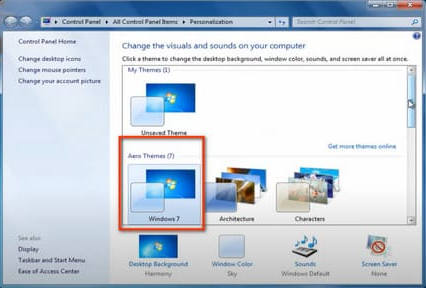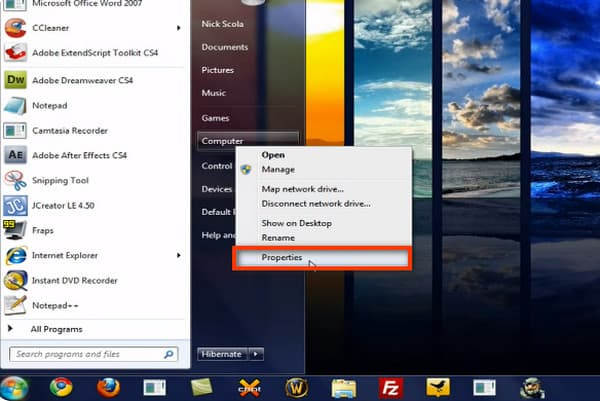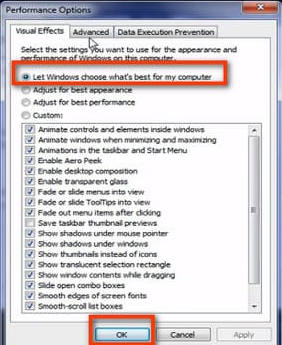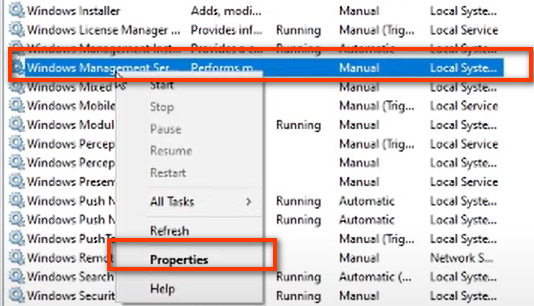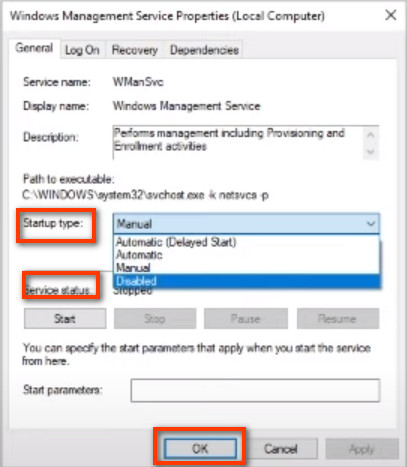A Windows 7 Aero témát a számítógép natív beállításaival három szempontból is engedélyezheti. Kövesse az alábbi utasításokat, hogy megtudja, mit tehet ezekkel a funkciókkal.
1. módszer. Tegye személyre az asztali témát
Lépés 1.Kattintson jobb gombbal az asztalra, és nyissa meg Ingatlanok hogy folytassa.
Lépés 2.Az alábbi felületen megtekintheti a Aero témák miközben húzza és mozgatja a görgetősávot a jobb oldalon. Kattintson A windows 7 és ha akarod, megváltoztathatod a hátteret.
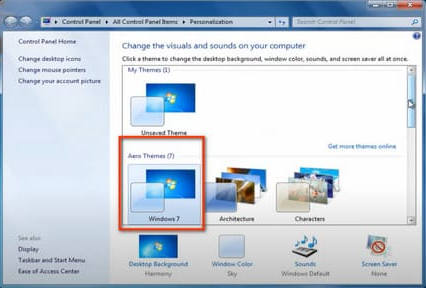
2. módszer: Állítsa be a vizuális effektusokat a speciális beállításokkal
Lépés 1.Ugrás a Windows ikon alul és Számítógép szakasz. Kattintson rá és nyissa meg Ingatlanok.
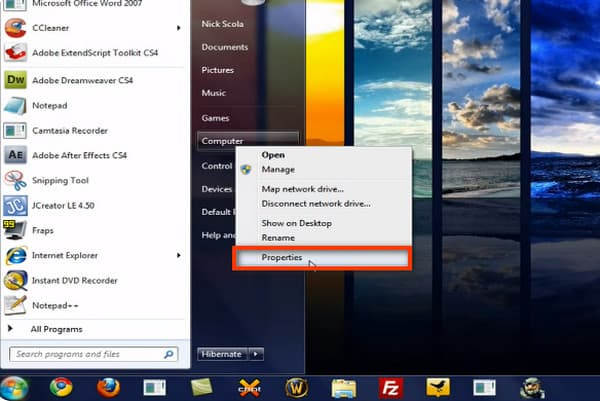
Lépés 2.A Control Panel Otthon lista, nyissa meg Advanced System Settings és mozog a Részletes szakaszt a felső menüben. Kattintson beállítások hogy folytassa.
Lépés 3.Akkor láthatod Visual Effects csatorna a felugró ablakban. Válassza az első lehetőséget, hogy a Windows válassza ki a legjobbat az Ön számítógépének. És kattintson a OK gombot a módosítások mentéséhez.
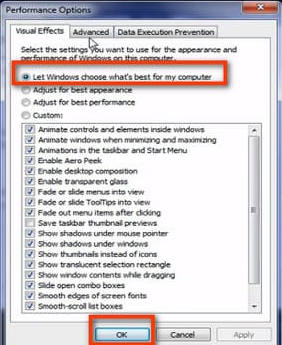
3. módszer. Állítsa be a szolgáltatási modellt
Lépés 1. Érintse meg a Keresés ikon alul és bemenet services.msc belépni.
Lépés 2. A Szolgáltatások interfész, vigye az egeret ide Windows Management Service és kattintson rá jobb gombbal a választáshoz Ingatlanok.
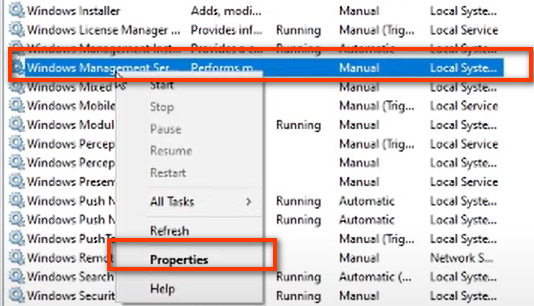
Lépés 3.Ezután legördítheti a következő listát Indítás típusa És válasszon Automatikus. Állítsa be a Szolgáltatás állapota kattintson a Rajt gomb. Utána lehet kattintani OK alkalmazni a változtatásokat.
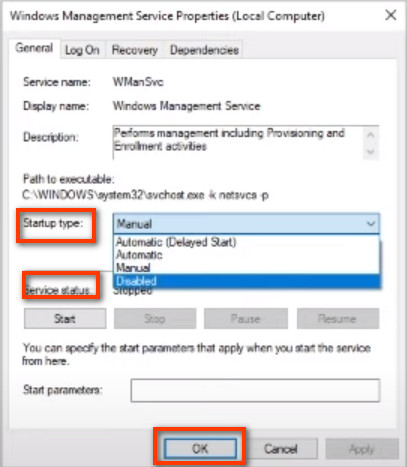
További kétségei esetén forduljon hozzánk bizalommal a címen support@apeaksoft.com amikor akarod.